Radmin vpn не подключается
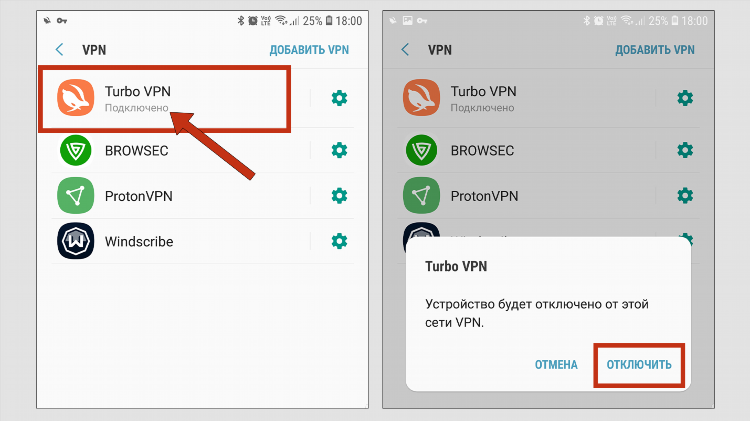
Radmin VPN не подключается: причины и способы устранения
Radmin VPN представляет собой бесплатное программное обеспечение для создания виртуальной частной сети (VPN), позволяющее объединять компьютеры, находящиеся за различными сетевыми экранами, в единую локальную сеть. Несмотря на удобство и простоту использования, пользователи могут столкнуться с ситуацией, когда Radmin VPN не подключается. Данная статья посвящена рассмотрению основных причин этой проблемы и методов ее устранения.
Основные причины проблем с подключением Radmin VPN
Существует ряд факторов, которые могут препятствовать установлению соединения Radmin VPN. К наиболее распространенным относятся:
- Проблемы с интернет-соединением на одном или нескольких компьютерах.
- Неправильные настройки сетевых адаптеров.
- Блокировка соединения брандмауэром или антивирусным программным обеспечением.
- Устаревшие версии программного обеспечения Radmin VPN.
- Конфликты с другим VPN-клиентом или сетевым программным обеспечением.
- Некорректная работа службы маршрутизации и удаленного доступа (RRAS).
- Проблемы на стороне серверов Radmin VPN (редко).
Диагностика проблем с подключением Radmin VPN
Для определения причины, по которой Radmin VPN не подключается, рекомендуется выполнить следующие шаги:
- Проверка интернет-соединения. Убедитесь, что все компьютеры, участвующие в VPN-соединении, имеют стабильный доступ к сети Интернет. Проверьте работу сетевого кабеля или Wi-Fi-соединения. Попробуйте открыть веб-сайт в браузере.
- Проверка состояния сетевых адаптеров. В настройках сетевых подключений убедитесь, что виртуальный адаптер Radmin VPN включен и не имеет ошибок.
- Проверка настроек брандмауэра. Брандмауэр может блокировать входящие и исходящие соединения Radmin VPN. Необходимо проверить его настройки и убедиться, что для Radmin VPN созданы разрешающие правила.
- Проверка антивирусного программного обеспечения. Некоторые антивирусные программы могут ошибочно блокировать работу Radmin VPN. Временно отключите антивирусное ПО и проверьте, устранилась ли проблема.
- Проверка версий Radmin VPN. Убедитесь, что на всех компьютерах установлены одинаковые и актуальные версии Radmin VPN. Рекомендуется загрузить последнюю версию с официального сайта разработчика.
- Проверка на наличие конфликтов с другим VPN-клиентом. Если на компьютере установлено несколько VPN-клиентов, они могут конфликтовать между собой. Удалите неиспользуемые VPN-клиенты и перезагрузите компьютер.
- Проверка службы маршрутизации и удаленного доступа (RRAS). Убедитесь, что служба RRAS запущена и работает корректно. Для этого откройте оснастку "Службы" (services.msc) и найдите службу "Маршрутизация и удаленный доступ". Проверьте ее состояние.
Способы устранения проблем с подключением Radmin VPN
В зависимости от выявленной причины, для устранения ситуации, когда radmin vpn не подключается, могут быть предприняты следующие действия:
- Устранение проблем с интернет-соединением (перезагрузка роутера, обращение к интернет-провайдеру).
- Переустановка виртуального сетевого адаптера Radmin VPN. В диспетчере устройств удалите виртуальный сетевой адаптер Radmin VPN и затем в программе Radmin VPN выберите "Сеть" -> "Установить драйвер".
- Настройка исключений в брандмауэре Windows. Добавьте исполняемые файлы Radmin VPN (RadminVPN.exe, rvpndrv.sys) в список исключений брандмауэра. Также убедитесь, что разрешены входящие и исходящие UDP-соединения на порту 17471.
- Добавление Radmin VPN в список исключений антивирусного программного обеспечения. Обратитесь к документации вашего антивируса для получения информации о добавлении программ в список исключений.
- Обновление Radmin VPN до последней версии. Загрузите актуальную версию с официального сайта и установите ее на все компьютеры.
- Удаление конфликтующего программного обеспечения. Удалите другие VPN-клиенты или сетевые утилиты, которые могут вызывать конфликты.
- Перезапуск службы маршрутизации и удаленного доступа (RRAS). В оснастке "Службы" найдите службу "Маршрутизация и удаленный доступ", нажмите на ней правой кнопкой мыши и выберите "Перезапустить".
- Проверка настроек групповой политики (если используется доменная сеть). Администратор домена может устанавливать политики, которые ограничивают работу VPN-соединений.
Дополнительные рекомендации
- Перезагрузите компьютер после внесения изменений в настройки брандмауэра, антивируса или сетевых адаптеров.
- Проверьте журнал событий Windows на наличие ошибок, связанных с сетевыми подключениями или Radmin VPN.
- Обратитесь за помощью на официальный форум или в службу поддержки Radmin VPN, предоставив подробное описание возникшей проблемы и предпринятых действий.
FAQ по проблемам с подключением Radmin VPN
Вопрос: Почему Radmin VPN пишет "Нет подключения"? Ответ: Это может быть вызвано проблемами с интернет-соединением, блокировкой брандмауэром, неправильными настройками сетевого адаптера или устаревшей версией программы.
Вопрос: Что делать, если Radmin VPN не видит другой компьютер в сети? Ответ: Проверьте, находятся ли оба компьютера в одной сети Radmin VPN, убедитесь, что брандмауэр не блокирует соединения и что IP-адреса назначены корректно.
Вопрос: Какие порты использует Radmin VPN? Ответ: Radmin VPN использует UDP-порт 17471. Убедитесь, что этот порт не заблокирован брандмауэром.
Вопрос: Может ли антивирус блокировать Radmin VPN? Ответ: Да, некоторые антивирусные программы могут ошибочно блокировать работу Radmin VPN. Попробуйте временно отключить антивирус или добавить Radmin VPN в список исключений.
